Se presupune că wireless este principala modalitate de conectare la internet, la diferite dispozitive, etc. A avansat atât de mult, încât acum avem Wi-Fi 6 E , care se presupune că oferă o conectivitate mai bună decât precedentul 5GHz.
Cu toate acestea, să mergem înapoi un pas. 5GHz este în prezent unul dintre cele mai frecvente radiouri din majoritatea caselor. Dar, care este folosirea unui radio wireless de 5 GHz atunci când Wi-Fi-ul de 5 GHz nu apare la telefon?
5GHz Band Wireless
Există o diferență uriașă între 5G și 5GHz. Primul se referă la a 5-a generație de rețele mobile, iar aceasta din urmă se referă doar la frecvența radio pe care o emite Wi-Fi. În acest moment, cele mai obișnuite tipuri de radio wireless sunt 2,4 GHz și 5 GHz .
Radioul wireless de 5 GHz emite frecvențe în intervalul de la 5030 la 5990 Hertz. Acesta este motivul pentru care este denumită bandă wireless de 5GHz. În acest interval, există 24 de canale cu diferite intervale de frecvență. Diferite țări folosesc canale diferite.
Diferența dintre 5GHz și 2,4 GHz
Când aruncați o privire asupra routerelor aflate în prezent pe piață, puteți vedea că aproape toate sunt routere cu bandă dublă . Este pentru că aceste două trupe se completează reciproc din cauza trăsăturilor lor particulare.

Banda wireless de 5GHz este mult mai rapidă decât banda de 2,4 GHz , dar acoperă o zonă mai mică. Banda de 2,4 GHz acoperă o zonă mai largă, dar este mult mai lentă decât 5GHz. Deci, o combinație dintre cele două ar trebui să vă ofere o acoperire excelentă.
Când ești aproape de router, primești o conexiune rapidă și un semnal bun . Cu toate acestea, atunci când ajungeți mai departe de router, obțineți un semnal excelent, dar o conexiune mai lentă . Semnalul rămâne intact și asta este partea importantă.
Motivele pentru care 5GHz Wi-Fi nu apare la telefon
Există mai multe motive generale pentru care Wi-Fi-ul dvs. de 5GHz nu se manifestă la telefon. De la un router defect la un driver wireless deteriorat, se poate întâmpla orice. Lucrul pe care trebuie să -l facem este să încercăm să identificăm aceste motive sau pur și simplu depanarea până când vom obține corect. Cu toate acestea, iată câteva motive foarte comune:
- Actualizarea firmware -ului routerului: Dacă ați folosit 5GHz pe telefonul dvs. și, dintr -o dată, a încetat să funcționeze, fie cineva a oprit -o, fie a existat o actualizare a firmware -ului care a încurcat radioul de 5 GHz. Sau, actualizarea firmware -ului a fost întreruptă cumva.
- Poziția routerului rău: Majoritatea problemelor cu privire la semnalul Wi-Fi sau conexiunea Wi-Fi pot fi urmărite în poziția routerului . Deci, este posibil să fie nevoie să -l schimbăm pentru o performanță optimă.
- Dispozitiv incompatibil: Uneori, dispozitivul nu este compatibil cu celălalt dispozitiv. Dacă unul acceptă 5GHz și celălalt nu, s -ar putea să nu existe o modalitate pentru ca acești doi să se conecteze.
5GHz Wi-Fi care nu se prezintă la rezolvarea telefonului
Așadar, pentru a face față problemei în care Wi-Fi 5GHz nu apare la telefon, trebuie să ne gândim la câțiva pași de depanare de urmat. Este întotdeauna bine să începeți cu elementele de bază și să treceți la soluții mai complexe.
Reboot router
Dacă sunteți sigur că telefonul dvs. este compatibil, prima și cea mai de bază soluție este să reporniți dispozitivul și routerul. Doar deconectați routerul de la priză și așteptați cel puțin un minut înainte de a -l conecta înapoi. Opriți și dispozitivul.
Citire recomandată:
- Dacă telefonul meu este tăiat, mai pot folosi Wi-Fi? (Explicat)
- De ce telefonul meu Android continuă să se deconecteze de la Wi-Fi? Ghid de depanare
- De ce Wi-Fi-ul meu continuă să se deconecteze pe telefonul meu? (Cauzează soluții)
Apoi, porniți routerul și așteptați ca acesta să înceapă să funcționeze normal, apoi porniți dispozitivul. Această repornire ar trebui să funcționeze pentru dvs. dacă nu există probleme majore, iar acest lucru ar putea însemna că a existat o eroare temporară în router sau telefonul dvs.
Verificare de compatibilitate de 5GHz
Când nu sunteți sigur dacă dispozitivul dvs. acceptă radio wireless 5GHz, atunci trebuie să verificați. Majoritatea routerelor și smartphone -urilor acceptă radioul wireless de 5 GHz, dar dacă dețineți un dispozitiv mai vechi, ar trebui:
- Verificați compatibilitatea telefonului: pe dispozitivul dvs. Android, accesați Setări și Wi-Fi. În setările Wi-Fi, atingeți cele trei puncte verticale din colțul din dreapta sus. Selectați avansat și atingeți banda de frecvență. Apoi vedeți dacă puteți alege între 2.4 și 5GHz.
- Verificați compatibilitatea routerului: accesați pagina de conectare a routerului . Conectați -vă folosind acreditările dvs. și accesați meniul wireless. Puteți vedea cele două benzi din meniul derulant sau două secțiuni diferite din setări.
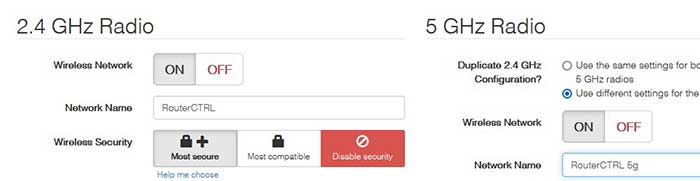
Repoziționarea routerului
Următorul lucru pe care îl puteți face este să vă repoziționați routerul. Încercați să găsiți un teren mai înalt pentru router într -un loc mai centralizat în casa dvs. După ce găsiți un loc adecvat, reporniți routerul și vedeți dacă funcționează.
Motivul pentru care faceți acest lucru este că ar putea exista obstacole între router și dispozitivul dvs. care perturbă semnalul. Prin poziționarea routerului într -un loc mai favorabil, semnalul evită majoritatea obstacolelor.
Connect inteligent cu bandă dublă
Unele dispozitive au funcția Smart Connect. Funcția conectează dispozitivul la cea mai potrivită bandă de frecvență wireless. Deci, dacă în prezent 2,4 GHz este banda mai potrivită, dispozitivul dvs. este conectat la acesta.
În acest caz, este posibil să fie nevoie să opriți funcția Smart Connect de pe router. Aveam să vă anunțe cum să o faceți pe un router ASUS și un Netgear. Pe Asus, conectați -vă la routerul dvs., accesați panoul din stânga și selectați Wireless din setările avansate. În cele din urmă, selectați Activare Smart Connect.
Pe un router Netgear, accesați www.routerlogin.com sau www.routerlogin.net , accesați fila Setări wireless și bifați caseta care spune Smart Connect. În cele din urmă, faceți clic pe Aplicați și acest lucru va activa sau dezactiva setările.
Actualizarea firmware -ului routerului
Pentru o actualizare a firmware -ului , trebuie să efectuați o resetare din fabrică pe routerul dvs., astfel încât actualizarea să fie instalată. Pentru a face acest lucru, trebuie să localizați butonul de resetare de obicei pe spatele routerului . Odată ce faceți asta, trebuie să o împingeți cu un clip de hârtie.
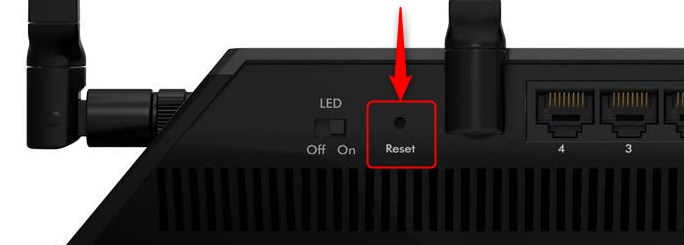
Țineți -l jos timp de cel puțin 30 de secunde și așteptați ca toate setările să fie resetate și routerul dvs. pentru a stabili funcționalitatea completă. După ce acest lucru este făcut, încercați să vă conectați la Wi-Fi-ul dvs. de 5 GHz pe telefon. Ar trebui să funcționeze acum.
Opriți banda de 2,4 GHz de pe router
Pentru a vă asigura că funcționează 5GHz, trebuie doar să opriți radioul wireless de 2,4 GHz. Procedura generală pentru majoritatea routerelor este să vă conectați doar la pagina Setări și să accesați setările wireless.
Odată ajuns acolo, ar putea fi sub avansat sau de bază. Punctul principal este că trebuie să debifați caseta radio Anable de 2,4 GHz. Setarea poate fi diferită în funcție de marca Router, așa că este posibil să fie nevoie doar să selectați NU dintr-un meniu derulant și să apăsați aplicați.
Testați 5GHz pe alte dispozitive
În cele din urmă, când parcurgeți toți pașii anteriori, iar Wi-Fi-ul dvs. de 5 GHz nu apare la telefon, trebuie să testați alte dispozitive. Dacă celelalte dispozitive din rețeaua dvs. nu se pot conecta la banda wireless de 5 GHz , este posibil să fie necesar să schimbați routerul.
Concluzie
Cunoașterea diferențelor dintre frecvențele wireless și motivele pentru care nu funcționează în acest moment vă poate ajuta să remediați Wi-Fi-ul dvs. de 5 GHz care nu se afișează la telefon. Încercați să urmați acești pași de depanare și, dacă niciunul dintre ei nu funcționează, este posibil să aveți nevoie de un nou router sau un telefon.
